[MECM(SCCM)]社内イベントにeスポーツが人気!!開催する上での大きな問題とは?
![[MECM(SCCM)]社内イベントにeスポーツが人気!!開催に注意が必要なポイントとは?](https://a-zs.net/wordpress/wp-content/uploads/2121/09/mecm_e-sports_distribution-eye5.png)
コロナ禍が長引いている影響で、様々なイベントが延期になっています。そんな中、こうした状況下でも開催可能なオンラインのイベントが人気となっていますよね。
今回はそんなオンラインイベントの中で、特に注目されている「eスポーツイベント」を社内イベントに選ぶメリットと、そのイベントを開催する上で直面する大きな問題について紹介します。
社内イベントに「eスポーツ」を選ぶメリット

昨年からのコロナ禍でイベント開催が出来ず、何らかの社内イベント企画を推進されているかと思います。野外イベントなどを模索される場合もありますが、結局人が集まること自体にリスクが発生してしまいます。
オンラインで開催できるイベントなら、そのようなリスク無しで行うことができます。そんなオンラインイベントで最も参加者が楽しめるのがeスポーツです。
- 自宅からでも参加できる
- 能動的にイベント参加ができる
- 個人、家族、同僚、部署など、多くの人が楽しめる
- 実際のイベントの様子を配信で見て楽しむことができる
- アーカイブ化してイベントの様子を残すことができる
自宅からでも参加できる
オンラインプレイが可能なので、自宅から気軽に参加することが可能です。
能動的にイベント参加ができる
実際に社員がプレイヤーとして参加できるので、能動的なイベント参加が期待できます。
個人、家族、同僚、部署など、多くの人が楽しめる
eスポーツゲームのタイトルの種類は多種多様です。タイトルによっては、家族での協力プレイや、部署対抗など様々な年代の方も楽しめるイベント内容にすることが可能です。
実際のイベントの様子を配信で見て楽しむことができる
プレイヤーとして参加しなくても、イベントの配信を視聴して楽しむことが可能です。
アーカイブ化してイベントの様子を残すことができる
イベントの配信をアーカイブとして記録に残すことで、当日参加が出来なくても楽しむことができます。
eスポーツのゲームタイトルは多種多様!!
eスポーツはスポーツ関連のゲームだけではありません。参加者が平等な条件下で楽しく競い合うことができれば、それはeスポーツです。
年齢層別に無料でプレイ可能かつ社内イベント内での配信が可能なタイトルを紹介します。
Apex Legends
Apex Legendsは日本で特に人気のタイトルです。同僚同士で遊べるタイトルとしておすすめします。
対応機種: PlayStation®4、PlayStation®5、Xbox One、Xbox Series X|S、Nintendo Switch、PC
Fortnite
Fortniteは幅広い年齢層に人気のタイトルです。個人プレイはもちろん、家族で一緒に楽しむこともできます。個人、もしくは家族で一緒に遊べるタイトルとしておすすめします。
対応機種: PlayStation®4、PlayStation®5、Xbox One、Xbox Series X|S、Nintendo Switch、PC、Android
Rocket League
Rocket Leagueはプレイヤー同士平等な条件でお互い競うことができるタイトルです。先に紹介したゲームより知名度は低いですが、部署対抗戦のできるタイトルとしておすすめします。
対応機種:PC
eスポーツイベントを開催する上での問題
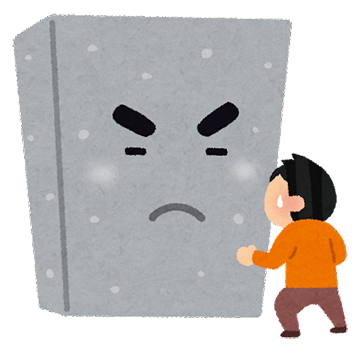
いよいよイベントを開催しようと考えたとき、大きな問題が立ちふさがります。それはイベントを開催するための端末をどう調達するかです。
会社支給のPCを使用できる?
会社支給の端末を使う場合は企業の情報システム部に承認を得る必要があります。
会社支給のPCは会社の情報システム部門から支給されているため、セキュリティシステムが入っている場合が多く、簡単にゲームのインストールができません。
会社の公式イベントではない場合、PCなどの会社の資産が使えないことが意外に多いです。
個人の端末を使用できる?
会社がゲーム機やゲーミングPCを持っていることは稀で、個人の端末を社内イベントに使用する場合は多いです。しかし、個人で端末を持っていないとイベントに参加できないデメリットがあります。
会社支給のスマートフォンを使用する場合は?
こちらもMDMなどで管理されており、ホワイトリスト登録やブラックリスト解除依頼を企業の情報システム部に依頼する必要があります。
会社支給端末の最大の落とし穴
会社支給の端末で実施する場合の最大の落とし穴、それはファイルサイズの大きいゲームをダウンロードする際の「帯域制御」にあります。
LANやWANのようなネットワーク回線には、それぞれ「帯域幅」が決まっています。ゲームのインストーラーはファイルのサイズが大きく、簡単に帯域を圧迫してしまいます。
例えば、会社支給の端末にゲームのインストーラー(例:Epic Games Launcher)を配り、インストールを実施した場合、社員が一斉に巨大なファイルをダウンロードすることで、社内のイントラネットが使えない事態に陥る場合があります。
具体的には帯域制御ってどうやるの?
MECM(SCCM)を使った方法で、社内ネットワークを通して会社支給の端末にEpic Games Launcher(1.5GB)を配布する方法を紹介します。
① 社内ネットワークの構成を確認する
社内ネットワーク内の拠点数(サイトサーバーの数など)を確認します。
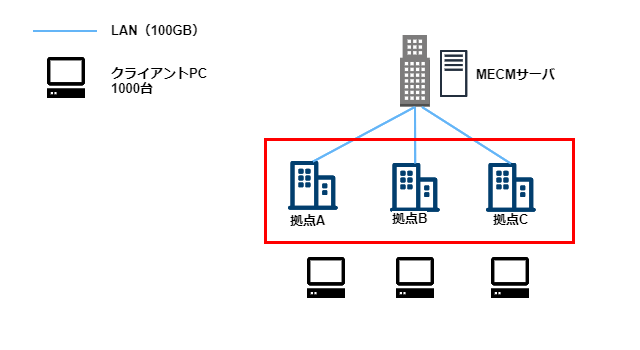
② 配布ポイントを構築する
ネットワーク内の拠点ごとに、Epic Games Launcherを配布する場所「配布ポイント」を構築します。
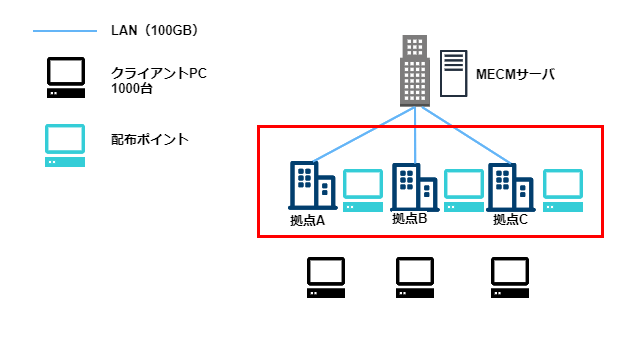
サーバーへの影響が少ないネットワークに設置しましょう。
③ 配布ポイントの使用帯域を設定する
配布ポイントの構築の際、IISの設定で使用帯域を割り当てることができます。例えばLANの帯域が100GBだった場合、配布ポイントで使用する帯域を10GBに設定します。
帯域が圧迫されない程度に使用帯域を設定しましょう。
④ クライアントPCのデバイスコレクションを作成する
配布ポイントで同時にたくさんのクライアントPCがEpic Games Launcherをダウンロードすると、瞬間的に帯域を圧迫してしまいます。デバイスコレクションで配信するクライアントPCを細かい単位に分けて配信するとより安全です。
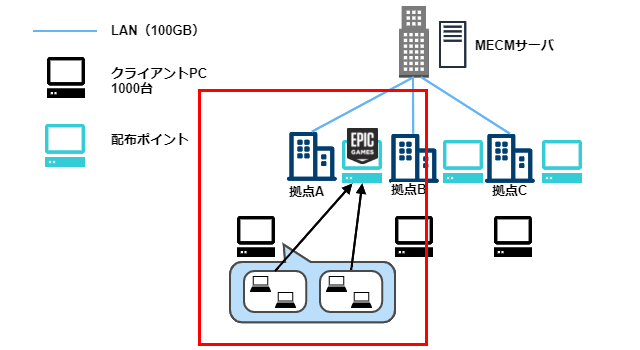
⑤ 配信する
Epic Games Launcherを配信します。
MECMが制御できるのはここまでです。
⑥ ゲームをダウンロードする
Epic Games LauncherがEpicのサーバーからゲームをダウンロードします。
Windowsのグループポリシーでは受信(ダウンロード)の帯域制御はできません。ほとんどの場合、帯域制御はネットワーク機器のQoS機能を使用することになると思います。
終わりに
社内イベントにeスポーツイベントを開催する場合は、イベントに参加する年齢層に合わせたゲームタイトルを選定し、使用端末として何を使うのかを明確にしましょう。また、社内ネットワークを使用して巨大なサイズのファイルをダウンロードしなければならない場合は、通常業務に影響しないようにネットワーク帯域の制御を行うようにしましょう。
弊社アーザスではeスポーツを支援しています
弊社アーザスでは、「esports DOGA」を運営しています。
「esports DOGA」は実際にeスポーツイベントの運営を行うだけでなく、Youtube動画やブログでeスポーツイベントノウハウを発信しております。社内イベントとしてeスポーツイベントをご検討の際にはお気軽にご相談下さい。

